Spamoví útočníci našli novou metodu, jak neoprávněně přidávat phishingové a podvodné události do kalendářů uživatelů Google. Tento článek vám ukáže, jak zabránit těmto nechtěným zásahům do vašeho kalendáře.
Jak popsal Whitson Gordon na OneZero, Kalendář Google ve standardním nastavení zobrazuje pozvánky na události bez ohledu na to, zda je uživatel přijal, či nikoliv. Tuto mezeru zneužívají spammeři, kteří zahlcují kalendáře uživatelů škodlivými odkazy a nevhodným obsahem.
Zamezení automatickému přidávání pozvánek do kalendáře
Jedno z výchozích nastavení Kalendáře Google automaticky přidává pozvánky do kalendáře. Pro jeho deaktivaci klikněte na ikonu ozubeného kola v pravém horním rohu obrazovky a následně vyberte „Nastavení“.
V levém postranním panelu zvolte „Nastavení události“.
Vyhledejte rozbalovací nabídku s popiskem „Automaticky přidávat pozvánky“. Klikněte na šipku.
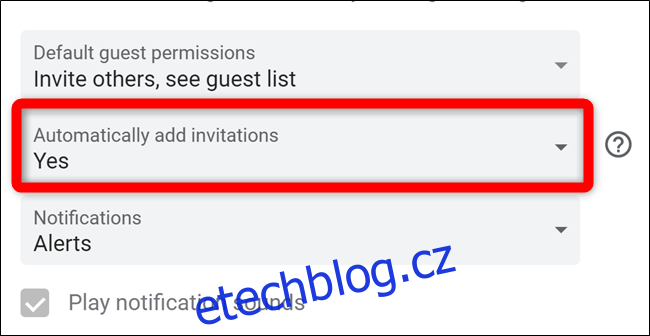
Zvolte možnost „Ne, zobrazit pouze pozvánky, na které jsem odpověděl“.
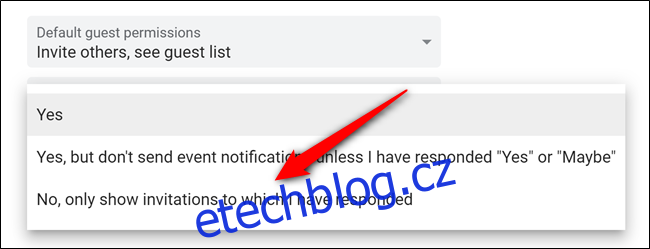
Zamezení importu událostí z Gmailu do kalendáře
Kalendář Google automaticky synchronizuje události i z vašeho Gmailu. Pozvánky, které obdržíte e-mailem, se tak mohou objevit ve vašem kalendáři, i když skončí ve složce se spamem. Pro vypnutí této funkce se vraťte do nabídky Nastavení (ikona ozubeného kola a volba „Nastavení“).
V levém postranním panelu vyberte položku „Události z Gmailu“.
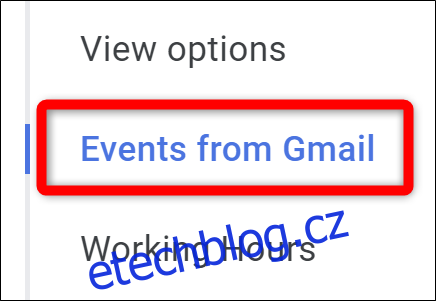
Zrušte zaškrtnutí volby „Automaticky přidávat události z Gmailu do mého kalendáře“.
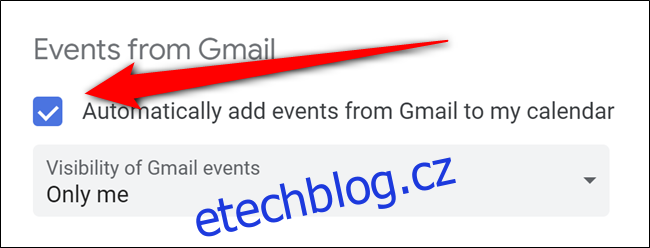
Kalendář Google vyžádá potvrzení této akce. Změnu potvrdíte kliknutím na „OK“.
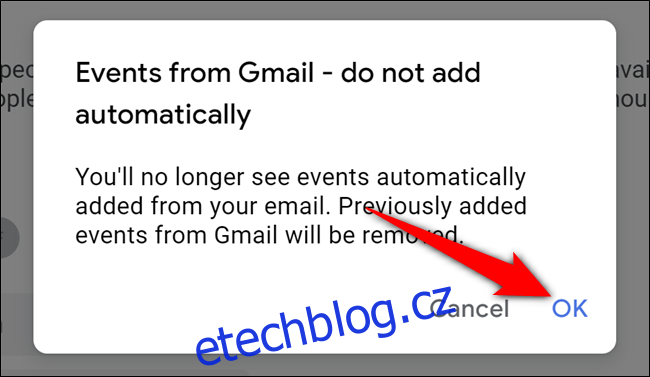
Skrytí odmítnutých pozvánek v kalendáři
I po odmítnutí spamových událostí se tyto položky mohou v kalendáři stále zobrazovat, byť přeškrtnuté. Je to způsobeno výchozím zobrazením odmítnutých událostí.
Pro deaktivaci této funkce přejděte opět do nastavení Kalendáře Google (ikona ozubeného kola a volba „Nastavení“).
Zde v levém postranním panelu zvolte „Možnosti zobrazení“.
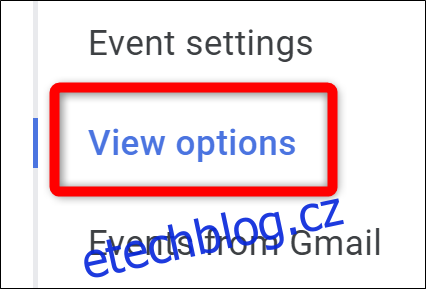
Zrušte zaškrtnutí políčka „Zobrazit odmítnuté události“. Tím z kalendáře zmizí přeškrtnuté pozvánky.
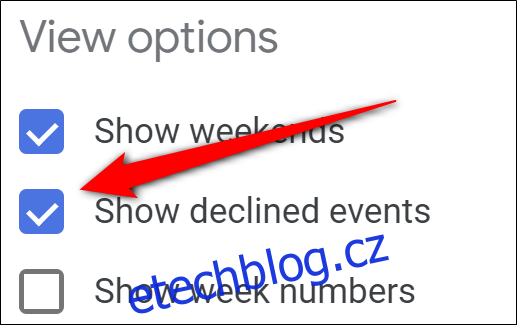
Skrytí odmítnutých událostí v mobilní aplikaci
Překvapivě, i když skryjete odmítnuté události v zobrazení na počítači, stále se zobrazují v mobilních aplikacích pro Android, iPhone a iPad. Pro jejich skrytí otevřete mobilní aplikaci, klepněte na ikonu hamburgeru v levém horním rohu a v rozbalovací nabídce sjeďte dolů a zvolte „Nastavení“.
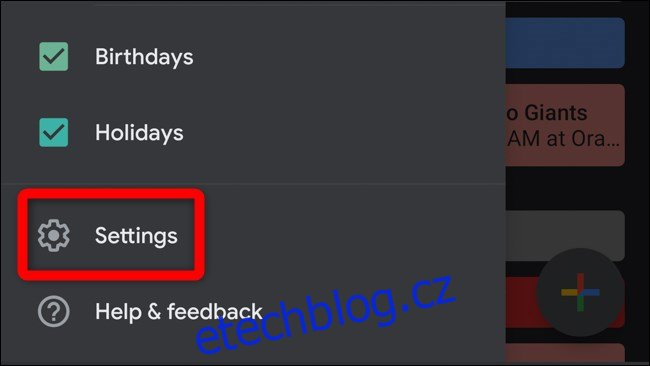
Dále vyberte „Obecné“.
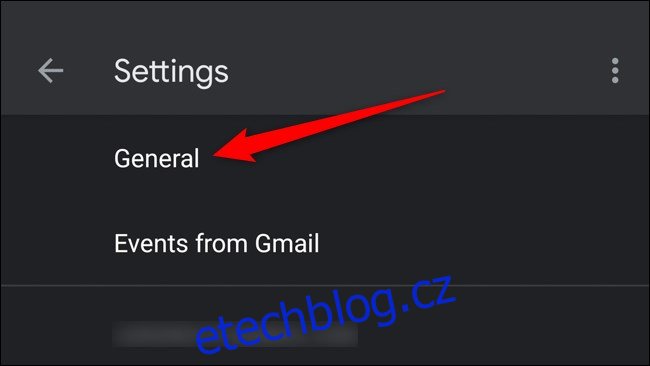
Nakonec vypněte možnost „Zobrazit odmítnuté události“.
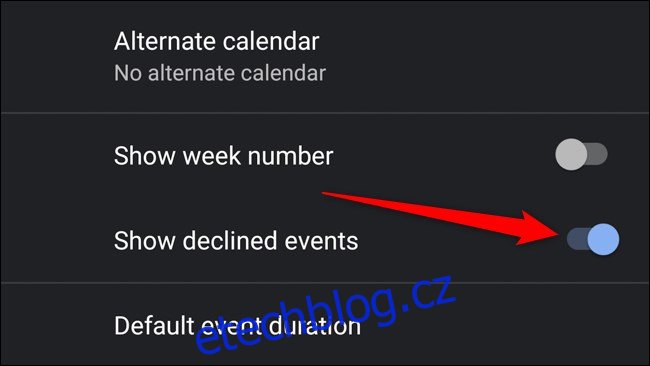
Stále více uživatelů online hlásí, že se tato taktika spamování kalendářů Google rozšiřuje. Google se k těmto incidentům zatím nevyjádřil. Doufejme, že v budoucnu dojde ke změně některých z těchto výchozích nastavení.